Chrome拡張機能のインストール(初期設定)
Chromeの拡張機能を設定する必要があります。
Chrome拡張機能モジュールインストール方法
Chromeの拡張機能をインストールし、Your Connectソフトフォンへログインする前までの準備を行います。
1.Google Chromeで下記URL(Chromeウェブストア)にアクセスしてください。
https://chrome.google.com/webstore/detail/yourconnect/piopkoaniinpokiglffbikfemcnobljo
2.「Chrome に追加」をクリックします。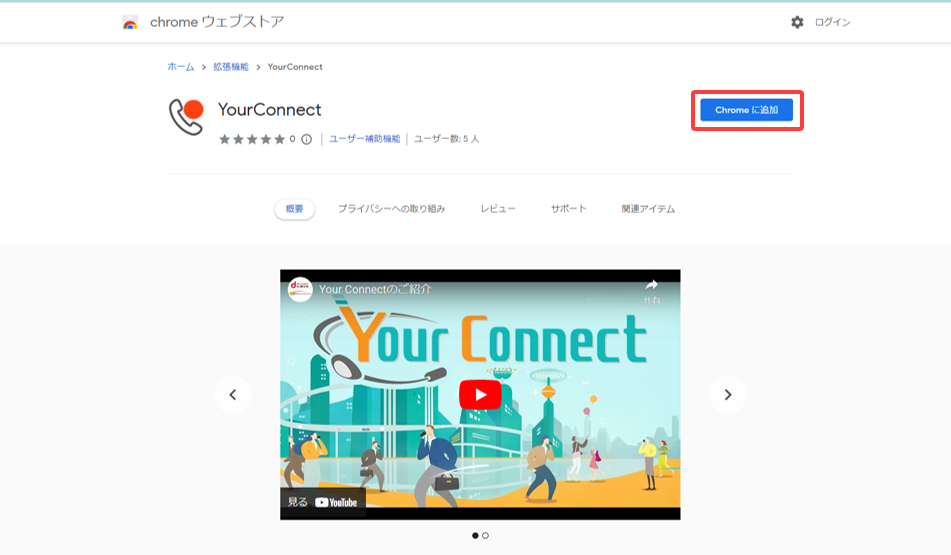
3.ChromeのURL表示部分のバーに拡張機能アイコンを押して、YourConnectをピン止めしてください。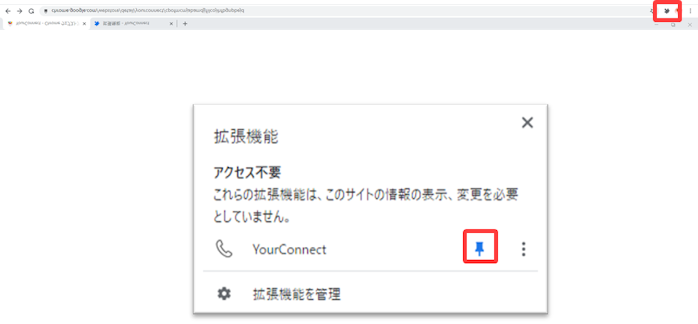
4.拡張機能が追加されるとChromeのURL表示部分のバーに電話型のアイコンが表示されます。
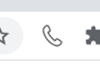
5.アイコンを右クリックします。「オプション」を選択すると下記の画面が表示されます。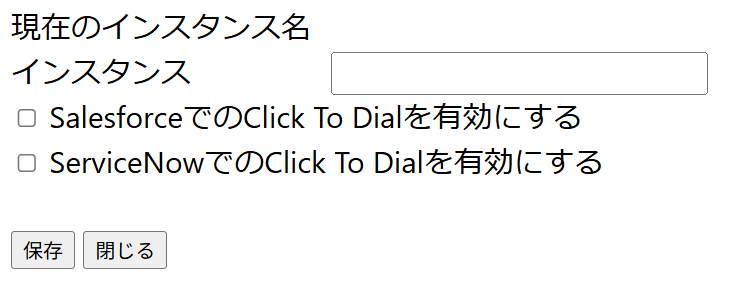
6.Amazon Connectのインスタンス名を入力し、「保存」を選択します。※インスタンス名は「本番環境情報」を参照してください。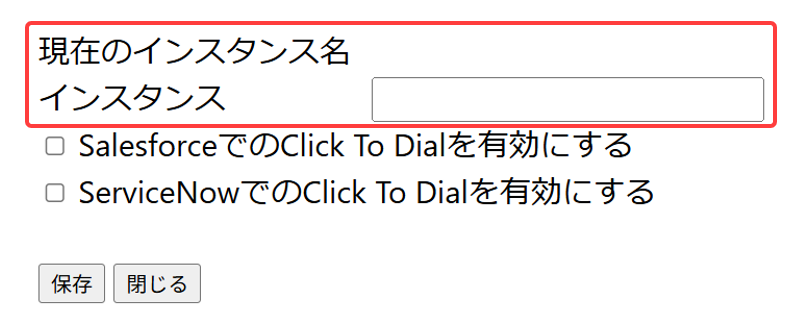
7.本作業以降は、Chromeツールバーの電話型アイコンをクリックするとYour Connectログイン画面が表示されます。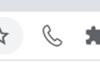
Google、Chrome は Google LLC の商標です。
顧客管理システム(CRM)連携を設定の上、発信時にClick To Dial機能をご利用いただく場合は「Click To Dialを有効にする」にチェックを入れて保存してください。
※Click To Dial機能とは
CRMシステム上の電話番号をクリックすると、Your Connectの発信タブに該当の電話番号が自動転記される機能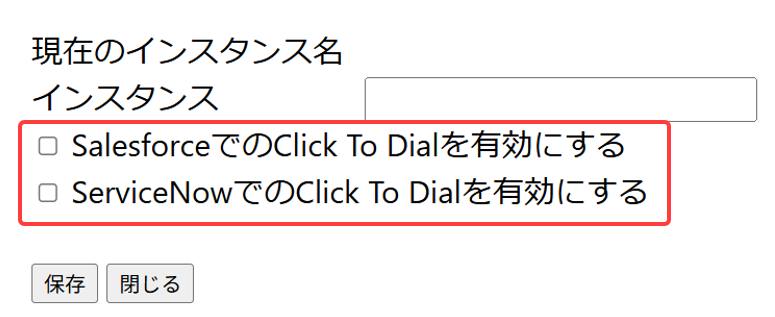
お困りのことについてポータルサイトに記載されていない場合は、開発者が把握していないエラーが発生している可能性があります。
フィードバックを送るページから「ご要望」としてコメントをお寄せください。
© NTT DOCOMO BUSINESS, Inc. All Rights Reserved.